Kako koristiti Face ID s maskom na iPhoneu
Miscelanea / / March 22, 2022
Face ID jedan je od najprikladnijih sustava biometrijske provjere autentičnosti na iPhoneu. Sve što trebate učiniti je pogledati iPhone i on će se otključati u trenu. Problem s Face ID-om počeo je kada je izbila pandemija i svi smo počeli nositi maske za lice. Tako, Face ID nije mogao skenirati cijelo svoje lice i morat ćete svaki put unijeti svoj PIN da biste otključali svoj iPhone.

Srećom, Apple rješava ovaj problem ažuriranjem za iOS 15.4. Najnovije ažuriranje iOS 15.4 omogućuje korisnicima da otključaju svoj iPhone pomoću Face ID-a dok nose masku. Također vam daje mogućnost da registrirate svoje lice s parom naočala kako biste lakše otključali svoj iPhone.
Ako ste se trudili da ručno unesete svoju lozinku svaki put da biste otključali telefon kada ste vani, ovdje možete koristiti Face ID s maskom na svom iPhoneu.
Koji iPhone uređaji podržavaju Face ID s maskom
Mogućnost otključavanja iPhonea putem Face ID-a s maskom zasigurno će usrećiti mnoge ljude. Međutim, ova je značajka podržana samo na nekolicini iPhone uređaja. Ovdje su svi iPhone uređaji koji podržavaju otključavanje putem Face ID-a s maskom.
- iPhone 12
- iPhone 12 mini
- iPhone 12 Pro
- iPhone 12 Pro Max
- iPhone 13
- iPhone 13 mini
- iPhone 13 Pro
- iPhone 13 Pro Max
Ako imate uređaj iz serije iPhone 11 ili ranije, ne možete koristiti ovu značajku.
Kako omogućiti Face ID s maskom na vašem iPhoneu
Ako imate podržani iPhone, evo kako možete otključati svoj iPhone dok nosite masku s Face ID-om.
Korak 1: Provjerite je li vaš iPhone ažuriran na iOS 15.4 ili noviji. Otvorite aplikaciju Postavke, dodirnite Općenito i dodirnite Ažuriranje softvera kako biste dopustili da dohvati najnovije ažuriranje.
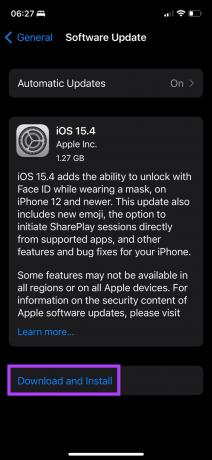
Korak 2: Nakon primjene ažuriranja, otvorite aplikaciju Postavke i idite na odjeljak Face ID & Passcode.

3. korak: Unesite svoj PIN za pristup postavkama.

4. korak: Omogućite preklopnik pored opcije "ID lica s maskom". Provjerite jeste li pročitali tekst ispod opcije koja vam govori kako Face ID funkcionira s maskom.
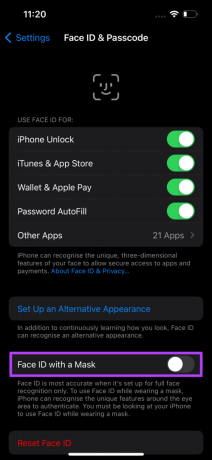
5. korak: Dodirnite "Upotrijebi Face ID s maskom" na zaslonu koji se pojavi.
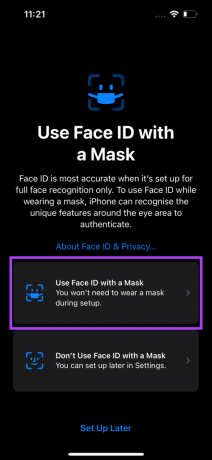
6. korak: Pročitajte upute na zaslonu i kada ste spremni za postavljanje lica, dodirnite Početak rada. Kao što je navedeno na prethodnom zaslonu, ne morate nositi masku tijekom postavljanja.
7. korak: Polako pomičite glavu u krug kako biste registrirali svoje lice.
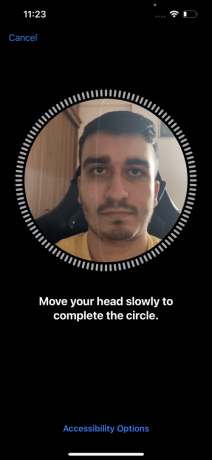
Korak 8: Nakon dovršetka postavljanja Face ID-a, odaberite Gotovo.
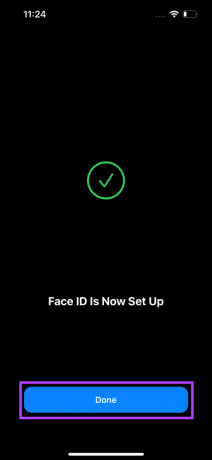
Sada ste uspješno omogućili Face ID s maskom na svom iPhoneu. Pokušajte otključati svoj iPhone s maskom i trebao bi raditi kako je predviđeno. Također možete otključati aplikacije i koristiti Face ID za transakcije s maskom.
Kako postaviti naočale s Face ID-om
Novo ažuriranje iOS 15.4 također dodaje opciju korištenja Face ID-a s parom naočala. Ako imate naočale ili često nosite sunčane naočale, dobro je postaviti ovo jer Apple to također preporučuje. Evo kako ga možete postaviti.
Korak 1: Otvorite aplikaciju Postavke i dodirnite Face ID & Passcode.

Korak 2: Unesite svoj PIN za pristup postavkama.

3. korak: Ispod 'Face ID s maskom' pronaći ćete novu opciju koja kaže Dodaj naočale. Dodirnite ga.

4. korak: Odaberite Nastavi na upitu koji se pojavi.
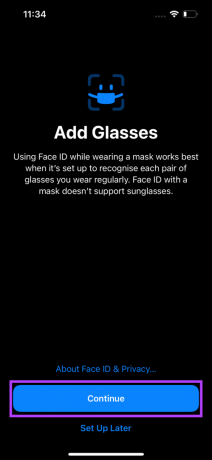
5. korak: Nosite naočale i postavite lice u okvir. Zakrenite glavu da biste završili skeniranje.
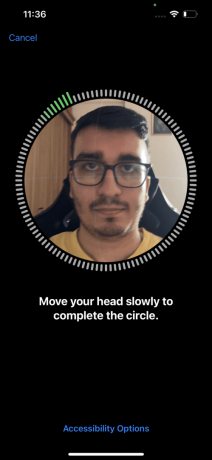
6. korak: Dodirnite Gotovo.
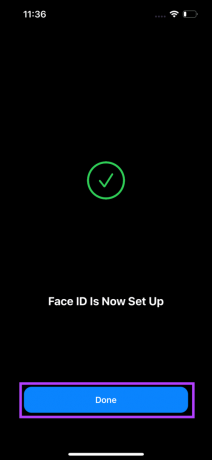
7. korak: Ponovite postupak od 3. koraka nadalje ako imate više pari naočala. To će osigurati da Face ID s maskom funkcionira sa svim parovima naočala koje nosite, uključujući sunčane.
Sada biste trebali moći neprimjetno koristiti Face ID sa svojim iPhoneom kada nosite masku i naočale.
Kako koristiti Face ID s maskom na nepodržanim iPhone uređajima
Kao što je ranije spomenuto, ova nova značajka primjenjiva je samo na iPhone 12 ili novije uređaje. Ako imate stariji iPhone s Face ID-om, postoji rješenje koje možete koristiti za otključavanje iPhonea putem Face ID-a s maskom. Međutim, ovaj trik zahtijeva Apple Watch Series 3 ili noviji. Ako jeste, evo kako ga koristiti.
Korak 1: Otvorite aplikaciju Postavke i idite na Face ID & Passcode.

Korak 2: Unesite svoj PIN za pristup postavkama.

3. korak: Provjerite je li vaš Apple Watch uparen s vašim iPhoneom i je li otključan.
4. korak: Pomaknite se prema dolje da biste pronašli odjeljak "Otključavanje s Apple Watchom". Omogućite prekidač i spremni ste.

Nakon toga, vaš iPhone će se otključati putem Face ID-a čak i s maskom pod uvjetom da nosite Apple Watch i da je otključan.
Otključajte svoj iPhone s maskom
Postavite Face ID s maskom na svom iPhoneu i uživajte u iskustvu otključavanja bez muke kada ste vani! Više ne morate povlačiti masku prema dolje da biste otključali telefon ili svaki put unositi šifru.
Posljednje ažurirano 15. ožujka 2022
Gornji članak može sadržavati partnerske veze koje pomažu u podršci Guiding Tech. Međutim, to ne utječe na naš urednički integritet. Sadržaj ostaje nepristran i autentičan.



